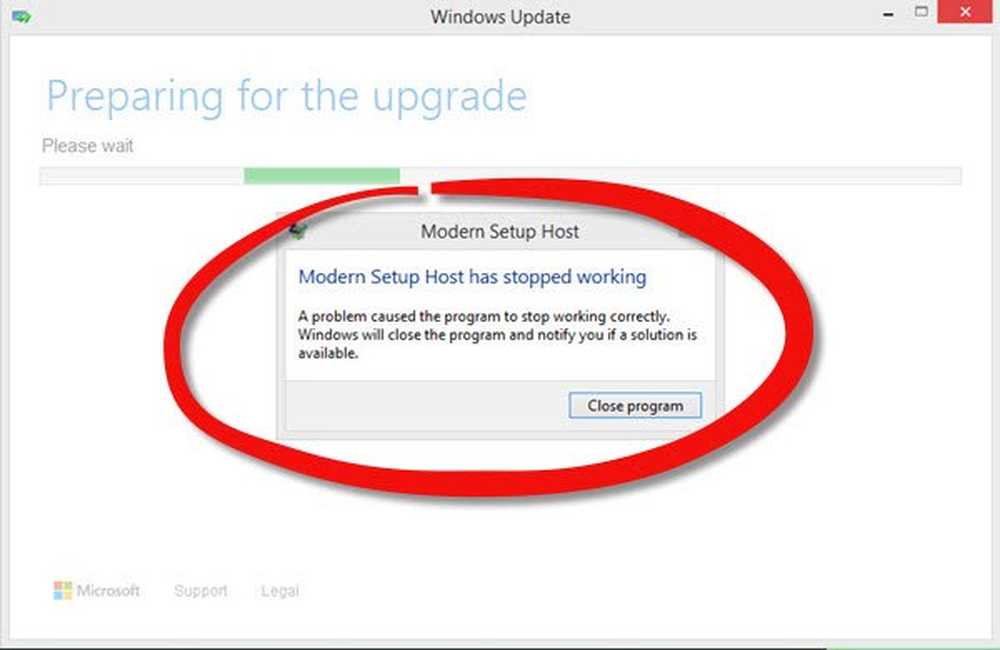Modifica i contenuti di un file .exe o .res in Windows a 32 bit utilizzando Resource Hacker

Ti sei mai chiesto come potresti modificare i file eseguibili (.exe) nel tuo sistema operativo Windows in modo da personalizzarlo come vuoi? O hai mai desiderato di cambiare l'icona di un file eseguibile, in modo che potesse avere un bell'aspetto?
Se la tua risposta è sì, allora abbiamo un'utilità speciale per te, chiamata Hacker di risorse, che può aiutarti rinomina, modifica, visualizza, aggiungi o cancella il contenuto di un file eseguibile e di una risorsa. E per di più, è disponibile senza costi.
Hacker di risorse
Nota che questo tutorial è pensato solo per utenti esperti. Ecco i passaggi che puoi seguire per modificare il file eseguibile o delle risorse secondo le tue necessità. Ma prima di iniziare, creare prima un punto di ripristino del sistema:
1. Per prima cosa devi installare Resource Hacker sul tuo sistema operativo Windows a 32 bit. Se non ce l'hai, puoi prenderlo Qui senza costi.


2. Una volta installato, tasto destro del mouse sul file che si desidera modificare e selezionare Apri usando Resource Hacker.
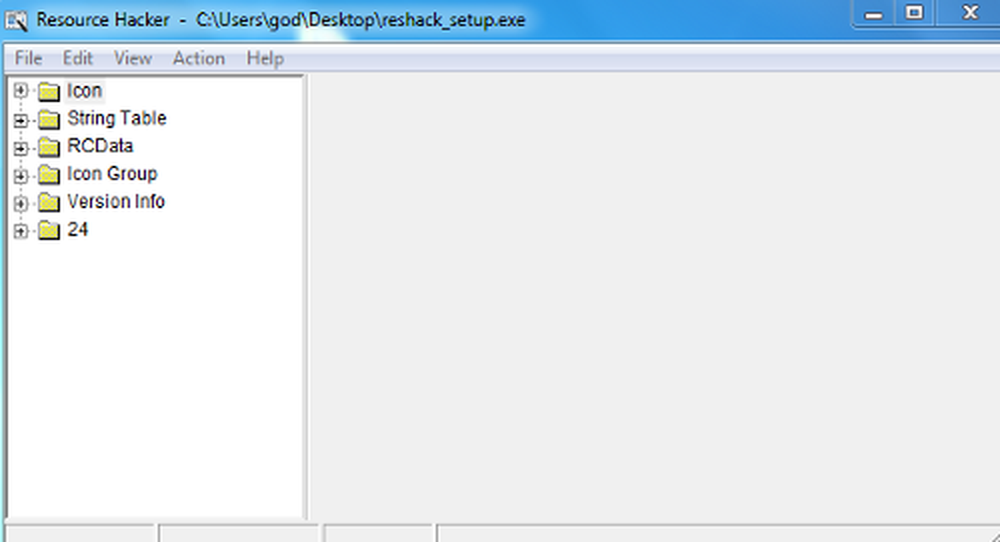
4. Ora è possibile modificare qualsiasi cosa (contenuti eseguibili effettivi esclusi) che si desidera. Ad esempio, supponiamo che tu lo voglia modificare l'icona del tuo file eseguibile o delle risorse. Fare quello, espandere la scheda dell'icona e continua ad espandersi finché non vedi l'icona nella parte destra della finestra di Resource Hacker.
5. Seleziona quel file di icone e clicca su Scheda Azione. Qui puoi vedere le varie azioni che puoi eseguire con il file selezionato.
6. Fare clic su Sostituisci icona. Si aprirà una nuova finestra. Passare ora alla posizione del file .ico (icona) che si desidera utilizzare.
7. Ora seleziona quel file e clicca su Sostituire.
8. Hai sostituito con successo l'icona del tuo file .exe. Salva il file nella posizione desiderata.
Prestare la massima attenzione durante la modifica dei contenuti di un file eseguibile o di risorse in quanto entrambi contengono informazioni vitali. Se le cose vanno male, eseguire Ripristino configurazione di sistema o Controllo file di sistema per ripristinare i file di sistema.
Dai un'occhiata anche a Redwood Resource Extractor!